Amikor mérnökök és programozók apple jól megérdemelt vakációt vesznek, a PR és a marketing szakemberek továbbmennek. Nem találtam más kifogást a különféle hibák gyakori megjelenésére a „gyümölcs” operációs rendszer munkájában. Sőt, az állítások néha igazak mind az asztali, mind a mobil rendszerekre. Ezúttal arról beszélünk, hogy miként szüntethetjük meg őket az iTunes és a App Store.

Hagyja valakit, aki még soha nem találkozott egy idegesítő riasztással, “Nem tudunk csatlakozni iTunes Store”. Ez az aláírás hajlamos bármikor megjelenni, teljesen független a kapcsolódási problémákkal. Mindenesetre megszabadulni sokkal könnyebb, mint gondolnád.
Annak ellenére, hogy a probléma nyilvánvalóan szoftver jellegű, határozottan javasoljuk, hogy ellenőrizze a személyes fiók feltöltését és a Wi-Fi útválasztó rendes működését. Miután meggyőződött arról, hogy az interneten minden rendben van, lépjen a "Beállítások" - "Alapvető" - "Dátum és idő" pontra, ahol állítsa be az automatikus időbeállítást. az az utóbbi időben, Az iOS egyértelműen a tulajdonos pontosságától függ.
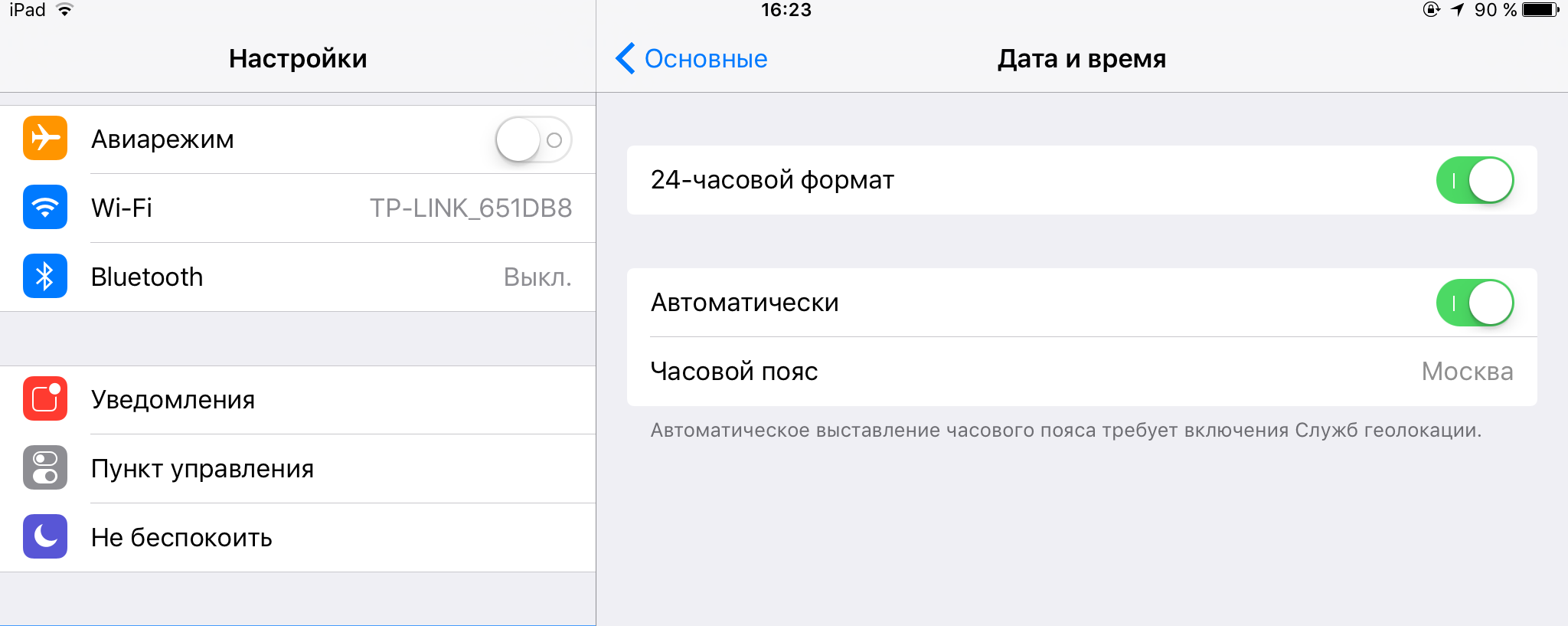
A firmware relevanciája nem kevésbé játszik szerepet az iOS és annak szolgáltatásai stabil működésében, mint a jó minőségű internet-kapcsolat vagy az időzónák. A Cupertino guruk fáradhatatlanul megismételik ezt nekünk, közvetlenül a következő frissítést kényszerítve: „minden (!) Hiba kijavítására”. Játssz hisz, nem hiszem, hogy természetesen nem, de még mindig telepítenie kell az iOS legújabb verzióját. Kövesse ezt a „Beállítások” - „Általános” - Szoftverfrissítés ”alkalmazásban.
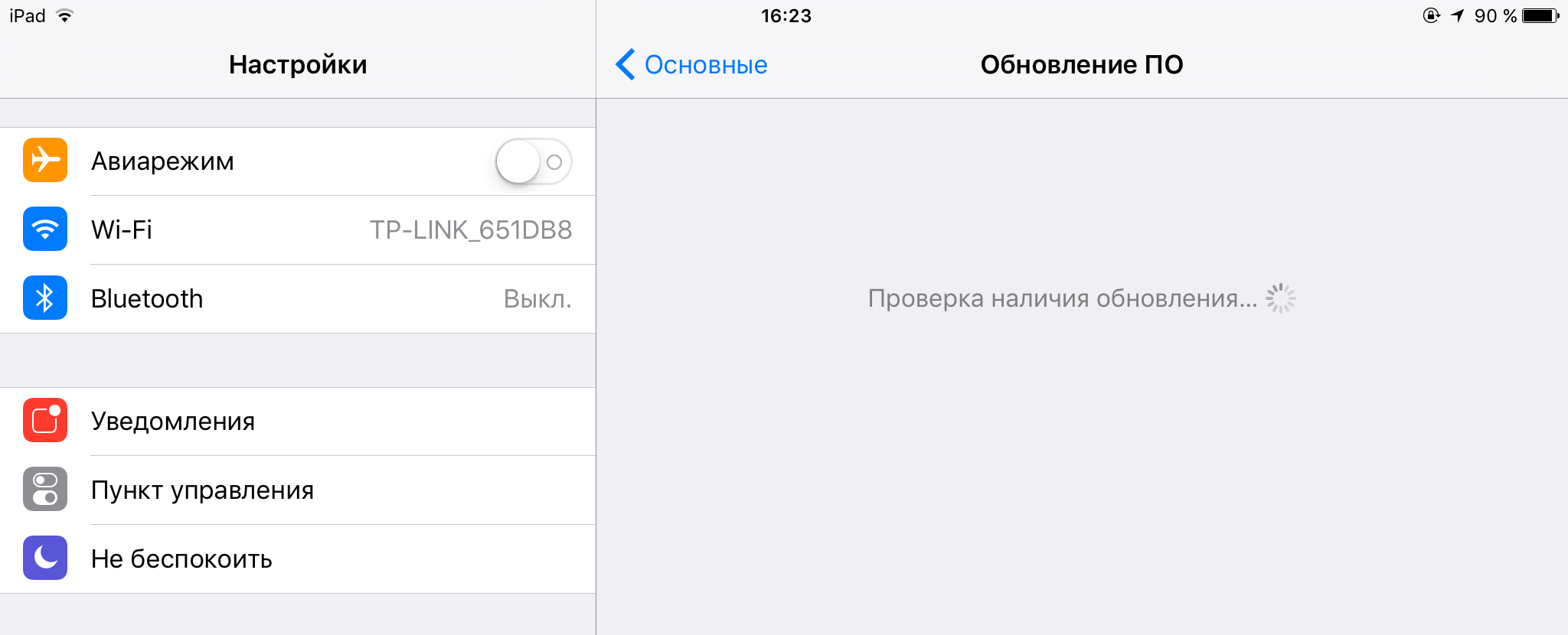
Ha ez teljes megrendelés, az iTuneshoz és az App Store-hoz való hozzáférés blokkolásának fő oka lehet a VPN-szolgáltatás által bevezetett mesterséges korlátozás. Lépjen a "Beállítások" pontba, és miután megszámolta a hatodik sort a bal oldalon azonos jelöléssel, mozgassa az aktiváló csúszkát "kikapcsolt" helyzetbe. Csak LTE modullal rendelkező eszközökre érvényes.
Előfordul, hogy az iTunes és az App Store működésképtelenségét objektív okok okozzák. Ez karbantartási munkák során lehetséges. A vállalat szervereinek állapotának ellenőrzéséhez elegendő egy speciális oldal felkeresése a hivatalos weboldalon. Ott mindent felhívsz szükséges információk a kívánt szolgáltatás tevékenységéről vagy tétlenségéről.
Ui Ha a fentiek mindegyike nem segít, akkor a sürgősségi újraindítás a mi mindenünk.
Az Ön értékelése:
A modern eszközök (például iPod, iPads vagy iPhone) sok tulajdonosának az App Store-ból történő alkalmazásának telepítésekor felugrik egy üzenet, amelyben kijelentik, hogy nem tudnak csatlakozni az iTunes Store-hoz, ami lehetetlenné teszi a letöltést, a frissítést és telepítse a kívánt alkalmazást.
Jelenleg senki sem tudja biztosan, miért merül fel ez a probléma. Természetesen, ha otthon találja ezt a problémát, azonnal elkezdi feltenni az iTuneshoz való kapcsolódás kérdéseit. De még mindig vannak olyan kézművesek, akiknek sikerült megoldani ezt a problémát.
A probléma lényege
Kezdeti feltételek - harmadik generációs iPad táblagép használata, 32 GB-os Wi-Fi verzió belső memória. Csatlakozzon az internethez egy D-Link DIR-300 útválasztón keresztül. Magát a tablettát nem észlelték eltérések. A verzió frissítése és az ingyenes alkalmazások letöltésének megkísérlése után felbukkan egy mondat, hogy lehetetlen csatlakozni az iTunes Store-hoz. Mindezek mellett senki sem akadályozta meg az App Store elérését, vagyis megnézheti az alkalmazások kommentárjait stb. A táblagép stb. Újraindítási kísérletei nem segített. A legérdekesebb dolog az, hogy még a felhő szolgáltatás Apple iCloud korábban ott mentették. És ha elmész az övéből személyi számítógép az alkalmazásban az iTunes utoljára verzióval ellenőrizheti, hogy minden rendben van-e. Vagyis az asztali számítógépen minden rendben van, és a táblagép hibát okoz. És ez azt jelenti, hogy a probléma a táblagépen vagy annak frissítésében van. Érdemes megjegyezni, hogy a tabletta nem jailbreak (angolul. Jailbreak).
Próbáljuk megfontolni két módszert ennek a kérdésnek a megoldására.
Beállítások az App Store-ban
- Először el kell mennie az App Store-ba.
- Megtaláljuk a Kiemelt részt, görgessünk a végére, és kattintsunk az Apple ID paraméterre - ez a paraméter tartalmazza az összes bejelentkezési információt az alkalmazás tárolójában. Ezután megjelenik egy ablak, ahol ki kell választania a Sóvárgás lehetőséget.
- Lépjen újra a Kiemelt szakaszba, és írja be újra az App Store összes hitelesítő adatát. Abban az esetben, ha társult hitelkártya, akkor be kell írnia az összes adatot.
- Ha a fenti műveletek nem segítettek, és továbbra is kíváncsi vagy, hogy miért nem kapcsolódik az iTuneshoz, akkor csak indítsa újra az eszközt. Ehhez kattintson a táblagép jobb felső sarkában található Sleep / Wake gombra. Miután rákattintott erre a gombra, egy nyíl jelenik meg a képernyő tetején a Kikapcsolás szavakkal. Ezután csak kapcsolja ki az eszközt az alvás / ébresztés gomb újbóli megnyomásával.
Időzóna változás
- Menjen a Beállításokhoz (Beállítás)
- Ezután keresse meg az Általános részt és menjen oda
- Ezután keresse meg a Dátum és idő fület.
- Itt le kell tiltania az Automatikus paramétert.
- A 2038-as időzóna szakaszban kell beállítani. Itt vigyázni kell arra, hogy az év beállított paraméterei aktívak legyenek. Ezt a számok és a dátum színe határozza meg. A város nevét meg kell változtatnia minden másra.
- Ezután mindent hagyunk ebben a formában, és elmegyünk az alkalmazás tárolójába. Megyünk a Frissítések szakaszhoz, ahol minden bizonnyal egy felirat jelenik meg, amelyet nem lehet csatlakoztatni az iTunes Store-hoz. Ugyanezt a feliratot a Kiemelt részben is meglátogathatja, de valószínűleg most már nem fogja elérni az alkalmazásboltot.
- Akkor csak vissza kell állítania az összes megváltoztatott beállítást az eredeti állapotukba.
- Ezután csak menjen vissza az App Store-ba, és ellenőrizze, hogy helyesen adott-e be mindent.
És itt jön a régóta várt pillanat. Menjen vissza az App Store-ba, de ismét csalódott lesz, mert ismét a probléma az, hogy az iPhone valójában nem kapcsolódik az iTuneshoz, valamint az iPadhez és az iPodhoz. De nem szabad azonnal megbukni a pánikba és a hisztériaba, jobb, ha csak vár egy kicsit. Ebben az esetben folytathatja a tabletta működését, vagy békén hagyhatja.
És egy idő után, máris elfelejtette az alkalmazás telepítésével kapcsolatos kínzásait, jobb, ha néhány óra múlva megpróbálja újra. Ehhez visszatérünk az App Store-ba, és kiválasztunk bármilyen ingyenes alkalmazást, azonnal észreveszik, hogy a rendszer már nem ír: az iPad nem csatlakozik az iTuneshoz, hanem csak megkérdezi, hogy írja be újra a jelszót számla az App Store-ba. Ne aggódjon, minden rendben van. Ezután csak be kell írnia a jelszavát, és nyugodtan töltse le a szükséges alkalmazást. Próbálkozzon újra, és újra sikerrel jár.
Meg kell jegyezni, hogy még mindig nem egyértelmű, hogy mi vezet pontosan a pozitív eredményhez, mivel 2038 helyett próbáltak 2013-t és 2014-et létrehozni. A városok is többször változtak különböző kontinensekre. Kísérleteket lehetett elválasztani az útválasztótól, és akár ki is kapcsolni a Wi-Fi-t. De a végén mindenesetre megkaptuk az eredményt. És a baljós szavakkal ellátott ablak nem tud csatlakozni az iTunes Store-hoz, nem jelenik meg újra, és az összes szükséges alkalmazás sikeresen telepítve lett az iPad táblagép. És ez azt jelenti, hogy a kívánt eredményeket különféle módszerekkel érheti el.
Egyszer régen már írtam egy cikket. Ma globálisabb munkát végeztem. Néhány órát egymás után (körülbelül 8-9 körül) különálló pivot táblába gyűjtöttem és rendszereztem az iTunes hibáit és azok megoldásait. Ehhez azonnal ellenőriztem több olyan webhelyet, amelyeken ezeket a hibákat már összegyűjtötték, és frissítettem információkat az angol nyelvű blogok szinte minden hibájáról. Az eredmény egy lenyűgöző táblázat, amely tartalmazza az összes hibát, amely az iTunes használatakor jelentkezik.
tovább az oldal ebben a cikkben maga a táblázat helyezkedik el, amelyben három oszlop van: hiba, ok, megoldás. A táblázat alatt elhelyezem egy PDF fájlt, amely tartalmazza a 4. oszlopot - linkeket. Néhány hiba esetén (20 százalék) meglehetősen érthetőek az orosz nyelvű Apple utasítások.
Többek között néhány hasznos linket adok a leggyakoribb hibák megoldásához. Utasítások oroszul.
Az eszköz frissítésével és az adatok helyreállításával kapcsolatos hibák megoldása a iTunes, http://support.apple.com/kb/TS1275?viewlocale\u003dhu_RU - ez a kézikönyv általánosságban ismerteti, hogy mit kell tenni, ha bekövetkezik ismeretlen hiba. A hétköznapi felhasználók megkezdhetik ezeket a lépéseket.
- Frissítse az iTunes alkalmazást
- Frissítse a operációs rendszer
- Ellenőrizze a számítógépén található biztonsági szoftvert (ideiglenesen tiltsa le a víruskereső szoftvert)
- Húzza ki az összes többi USB-eszközt
- következik indítsa újra az iPad készüléket (iPhone, iPod)
- Próbálja meg újra frissíteni vagy visszaállítani.
Ennek elég soknak kell lennie a probléma megoldásához.
Konkrét frissítési és helyreállítási hibák elhárítása http://support.apple.com/kb/TS3694?viewlocale\u003dhu. A második cikk a hibák széles körét fedi le. Javasolom, hogy ellenőrizze, ha az alábbi hibák valamelyike \u200b\u200bfennáll:
- Kommunikációs hibaelhárítás (3014, 3194, 3000-3999)
- Biztonsági szoftver beállításai (2, 4, 6, 9, 1000, 1611, 9006, 9807, 9844)
- USB-kapcsolatok ellenőrzése (13, 14, 1600-1629, 1643-1650, 2000-2009, 4000-4016)
- Hardver ellenőrzése a problémákra (1, 10-47, 1000-1020)
Ha sem az első, sem a második cikk nem segített, akkor mehet az asztalhoz (az asztalról indíthat).
|
ITunes hibák és megoldások |
||
|
hiba |
Valószínű ok |
döntés |
|
A negatív hibák -98xx. |
||
| Hiba -9843 | Ez a hiba akkor jelentkezik, ha kijelentkezik. | Próbálja meg letölteni valamit az iTunes Store-ból vagy az App Store-ból. A rendszer kéri, hogy jelentkezzen be - írja be az Apple ID-jét és jelszavát |
| Hiba -9815 | ||
| Hiba -9814 | A rendszeridőt hibásan állította be | Állítsa be a pontos dátumot. Indítsa újra a számítógépet |
| Hiba -9812 | A rendszeridőt hibásan állította be | Ellenőrizze a rendszeridőt. Állítsa vissza az internetkapcsolatot. Frissítse a root tanúsítványokat. |
| Hiba -9808 | A rendszeridőt hibásan állította be | Állítsa be a pontos dátumot. Indítsa újra a számítógépet |
| Hiba -9800 | A rendszeridőt hibásan állította be | Állítsa be a pontos dátumot. Indítsa újra a számítógépet |
|
Negatív hibák -50xx |
||
| Hiba -5000 | Probléma van a mappával kapcsolatos engedélyekkel mobilalkalmazások. Az iTunes alkalmazásban letöltött alkalmazás nem menthető | |
|
Negatív hibák -3xxx |
||
| -3259 számú hiba | A csatlakozási határidő túllépett | |
| Hiba -3221 | az iTunesot és az iTunes Helper szoftvert a tűzfal blokkolta | Módosítsa az iTunes és az iTunes Helper engedélyszintjét a tűzfalon. Teljes hozzáférést kell biztosítani számukra. |
| -3198 számú hiba | Hiba történt a betöltésekor. Vagy a készülék nem töltheti le az összeállítást | Próbálja meg újra letölteni az alkalmazást. |
|
Negatív hibák -1 ... ..- 100 |
||
| Hiba -54 | a) A merevlemezen található egyes fájlok blokkolva vannak
b) Hiba az adatok átvitelekor az iDevice-ről a számítógépre. Gyakran fordul elő, ha a feltörött programokat illetéktelen számítógépekre migrálják c) szinkronizációval történik |
a) Kezdje egy egyszerű - indítsa újra a számítógépet
c) Az iTools segítségével keresse meg az eszközt az út mentén: Fájlrendszer -\u003e iTunes_control-\u003e iTunes, és törölje az iTunesPrefs és az iTunesPrefs.plst fájlokat. Szinkronizálás |
| -50 hiba | A vásárolt tartalom iTunes Store-ba történő letöltésekor fordul elő, mivel a program nem kap választ a szerverről. Gyakran az oka egy víruskereső vagy brandmaura | |
| -39 hiba | a) A fényképszinkronizálás során fordul elő
b) Zene vagy podcast letöltésekor fordul elő. |
a) Próbálja meg letiltani a fotószinkronizálást. Ha ez segít, akkor kiküszöbölésével derítse ki, hogy melyik albumban vannak problémás képek, és törölje azokat
b) Kapcsolja ki az internetgyorsító programokat. Keresse meg a merevlemezen alul letöltött zenéket, és törölje azokat. Próbálja meg ismét letölteni a zenét vagy a podcastokat |
| Hiba -35 | Az iTunes Store-ból vásárolt dalok letöltése közben fordul elő | Jelentkezzen be az iTunes Store-ba. Tiltsa le a tűzfalat és az antivírusokat. Próbálja meg újra letölteni az alkalmazást. Ha ez nem segít, akkor távolítsa el a Quick Time, iTunes alkalmazást. Telepítse újra az iTunes alkalmazást |
| -1 hiba | Hardverprobléma. Időnként iPhone készüléken, amikor frissíti az iOS-t | Próbálja ki egy másik USB portot. Ha ez nem segít, akkor a Redsn0w vagy a TinyUmbrella segédprogramok segítségével lépjen ki a helyreállítási módból |
|
Hibák 1 ... ..999 |
||
| 1. hiba | a) Telepített verzió Az iTunes elavult a firmware-hez
b) Megpróbálja csökkenteni a firmware-t |
a) Frissítse az iTunes alkalmazást b) Ellenőrizze, hogy a megfelelő firmware-t használja-e. A legtöbb esetben a firmware frissítése egyszerűen nem lehetséges. letöltés jelenlegi verzió kifejezetten az eszközhöz tartozó firmware. Próbálja meg a kábelt másikra váltani uSB port. Indítsa újra a számítógépet |
| 2. hiba | Probléma az ASR-rel. Az egyéni firmware-rel fordul elő, annak miatt, hogy nincs megfelelően összeállítva | Használjon másik firmware-t |
| 6. hiba | A firmware nem telepíthető. Valószínűleg annak a ténynek köszönhető, hogy csökkenti a firmware-t | Próbálja meg a kábelt másik USB-portra váltani. Indítsa újra a számítógépet |
| 9. hiba | Kernel Panic - kernel hiba villogás közben. Abban az esetben fordul elő, amikor az eszköz váratlanul elveszíti az USB-kapcsolatot. Probléma lehet az USB-vel vagy a kábellel | Csatlakoztassa újra a kábelt az USB porthoz. Próbálja meg a kábelt másik USB-portra váltani. Indítsa újra a számítógépet. Ha ez nem működik, próbáljon ki egy másik kábelt. |
| 10. hiba | Az LLB rendszerbetöltő görbe firmware miatt sérült | Használjon másik firmware-t. A hiba megkerülésére szolgáló trükk már nem működik |
| 11. hiba | A firmware-ben nincs elegendő BBFW fájl | Használjon másik firmware-t. Próbáljon meg villogni DFU módban |
| 13. hiba | a) akkor fordul elő, ha a felhasználó megpróbálja telepíteni a firmware béta verzióját a Windows alatt
b) USB-probléma c) Az iTunes elavult verziója |
b) Próbáljon ki másokat uSB portok. Próbálja ki egy másik kábelt
c) Frissítse az iTunes alkalmazást |
| 14. hiba | a) Hiba az egyedi firmware-ben
b) USB-probléma c) Megpróbál frissíteni a béta firmware-t a helyreállítás helyett |
a) Használjon másik firmware-t. Próbáljon meg villogni DFU módban.
b) Próbálja ki más USB portokat. Próbálja ki egy másik kábelt. c) Próbálja meg villogni DFU módban |
| 17. hiba | Valószínűleg vannak további bejegyzések a hosts fájlban. | Győződjön meg arról, hogy az OS X / etc / hosts fájljában (Windows esetén az elérési út / Windows / System32 / driver / etc) nincs olyan bejegyzés, mint a * .apple.com. Törölje ezeket a bejegyzéseket, ha vannak |
| 18. hiba | Abban az esetben fordul elő, amikor az eszköz zenei könyvtára megsérült, és nem frissíthető. | Frissítse az iTunes alkalmazást a legújabb verzióra. Ha ez nem segít, akkor az eszköz helyreállítására van szükség |
| 20. hiba | A leminősítés során, vagy ha helyreállítási módban van, a DFU helyett jelenik meg | Próbálja ki a DFU módot. Ha ez nem segít, akkor használjon másik újabb firmware-t |
| 21. hiba | a) Akkor jelenik meg, ha béta verzióra villog, UDID aktiválás nélkül
b) DFU üzemmód hiba a jailbreak alatt |
a) Ne használjon firmware béta verzióját. Keressen egy fejlesztőt, aki hozzáadja az UDID-t az adatbázisához
b) Adja meg az eszközt DFU-módban a PwnageTool, sn0wbreeze vagy redsn0w segítségével |
| 23. hiba | a) Hardverproblémák (akkumulátor, processzor, memória)
b) Szoftver kérdések |
Próbáljon ki egy nyilvánvalóan friss és javítható firmware-t. Ha a probléma továbbra is fennáll, akkor vigye a készüléket üzembe |
| 26. hiba | A NOR hamis verziója a firmware fájlban | Próbálja ki egy másik firmware-t |
| 27. hiba | a) Ciklikus helyreállítási hiba a iTunes verzió 8. és 9.b) Az iOS telepítésének kísérlete az iPhone 3GS-ről az iPhone 3G-re | a) Frissítse az iTunes-ot legalább a 10. verzióra |
| 28. hiba | Dokk hardver kérdés | Vigye vissza az eszközt a boltba vagy a szervizbe. Ha van ideje, kiürítheti az iDevice-t, és öt napig töltés nélkül hagyhatja azt. Ha a helyreállítás továbbra is sikertelen, akkor csak a szolgáltatás |
| 29. hiba | Az eszköz helyreállítási módban van zárolva. A hibát gyakran hibás akkumulátor okozza. | Lehet, hogy az akkumulátort ki kell cserélnie egy szervizközpontban. |
| 31. hiba | Csak akkor történik meg, amikor az eszköz DFU módban van. A készülék nem lép ki a DFU módból. Ezt DFU huroknak (DFU hurok) hívják. | Az egyetlen megoldás: iTunes frissítés a legújabb verzióra, és a helyreállítás a működő firmware-re |
| 34. hiba | Nincs elég hely a merevlemezen | Szabadítson fel lemezt, amelyre az iTunes telepítve van |
| 37. hiba | Az eszköz firmware fájljainak egy része egy másik modelltől. A PwnageTool és az sn0wbreeze használatakor fordult elő | Használjon másik firmware-t |
| 40. hiba | a) Probléma az aktiválási kiszolgálók elérésével
b) Hardverprobléma a flash memóriával |
a) Próbálja meg letiltani a víruskeresőt és a tűzfalat. Próbáljon meg néhány órán belül villogni
b) Üzemben tartás |
| 46. \u200b\u200bhiba | Nem található vagy letölthető a QuickTime ActiveX | Távolítsa el az iTunes és a QuickTime alkalmazást. Tisztítsa meg windows rendszerleíró adatbázis QuickTime számok speciális programok. Telepítse az iTunes alkalmazást a QuickTime segítségével |
| 414-es hiba | Nincs joga a tartalom feltöltésére a 17 vagy annál újabb eszközre | Módosítsa korát a fiókadatokban |
| 450-es hiba | Az ITunes egy felhasználó által megnyitott szülői korlátozásokkal | Lazítsa meg a szülői felügyeletet az operációs rendszerben |
|
Hibák 10xx ... 99xx |
||
| Hiba 1002 | Helyreállítási hiba | Próbálja meg újra a firmware-t. Ha ez nem segít, villog DFU módban |
| 1004-es hiba | Ideiglenes problémák az Apple szervereknél | Próbáljon később villogni |
| Hiba 1008 | a) Az Apple ID érvénytelen karaktereket tartalmaz
b) Az Apple ID információk elavult számlázási információkat tartalmaznak c) A számítógép nevében érvénytelen karakterek vannak |
a) Az Apple ID-ben csak számokat és latin betűket használjon.
b) Ellenőrizze a fizetési információk helyességét és relevanciáját c) Próbáljon megváltoztatni a számítógép nevét úgy, hogy csak latin betűket és számokat tartalmazzon |
| 1011-es hiba | A hiba az első iPhone készüléken történt. Most nem releváns | |
| 1014-es hiba | Abban az esetben fordul elő, amikor megpróbál leminősíteni a modemet | |
| Hiba 1015 | Gyakori hiba, amikor megpróbálja leminősíteni az iPhone vagy iPad modemet. A probléma akkor fordul elő, ha az alapsávú eszköz nagyobb verziószámú, mint az alapsávú firmware. | Csak állítsa az automatikus indítást igazra az iRecovery alkalmazásban, vagy használja az iReb, TinyUmbrella, RecBoot eszközöket |
| Rossz válasz tőle gs.apple.com vagy iReb szükséges az eszköz helyreállításának előkészítéséhez | ||
| Hiba 1394 | Sikertelen jailbreak | Jelölje be újra a készüléket. A Jailbreak bevált módjai |
| Hiba 1413 | Azonosítatlan hiba. IPod firmware-rel fordul elő | |
| 1415, 1417, 1418, 1428, 1429, 1430, 1436, 1439 számú hiba | Probléma van az adatok USB-kábellel történő továbbításával. Problémák az USB-kábellel. | Próbálja meg cserélni az USB-kábelt. Próbálja ki egy másik USB portot. Próbálja ki egy másik számítógépet. További részletes ajánlásokat a következő oszlopban található link nyújt. |
| Hiba 1450 | Az iTunes könyvtári fájl nem módosítható | Az OS X-ben az engedélyek visszaállítása. Windows rendszeren ellenőrizze a mappa engedélyét a könyvtárral |
| Hiba 1600 | Az egyedi firmware-t nem DFU üzemmódra tervezték | Próbáljon meg villogni az eszközt helyreállítási módban |
| Hiba 1601 | Frissítse az iTunes alkalmazást. Indítsa újra a számítógépet. Próbálja ki egy másik USB portot. Tiltsa le a víruskeresőt | |
| Hiba 1602 | Indítsa újra a számítógépet. Cserélje ki a számítógépet firmware-re, vagy telepítse újra a rendszert | |
| Hiba 1603 | Frissítse az iTunes alkalmazást. Indítsa újra a számítógépet. Próbálja ki egy másik USB portot. A szinkronizálási előzmények visszaállítása. Próbáljon meg villogni az eszközt az újonnan létrehozott felhasználó alatt a rendszerben | |
| Hiba 1604 | Ez akkor fordulhat elő, ha bármilyen probléma merül fel a firmware-rel. | Próbálja meg letölteni és telepíteni a jelenlegi és működő firmware-t. Először villan vissza helyreállítási módban. Ha nem működik, akkor a DFU-ban |
| 1611-es hiba | Csatlakoztassa a készüléket egy másik USB porthoz. Indítsa újra a számítógépet. Indítsa el az iTunes alkalmazást, és próbálja újra. | |
| Hiba 1618 | Az ITunes komponensei sérültek | Telepítse újra az iTunes alkalmazást |
| 1619-es hiba | Az ITunes verziója elavult | Frissítse az iTunes alkalmazást a legújabb verzióra. |
| 1644-es hiba | Egyes folyamatok zavarják a firmware fájlt. | |
| Hiba 1646 | a) Az egyedi firmware helyreállításakor fordul elő
b) Az iTunes az eszközt más állapotban várja |
a) Próbálja ki egy másik firmware-t
b) Próbálja meg újraindítani az iOS-eszközt, és indítsa újra az iTunes-ot |
| Hiba 2001 | Az OS X illesztőprogramjai blokkolják az eszközhöz való hozzáférést | Frissítse az OS X rendszert. Az OS X 10.5.7 vagy újabb verziójában a hiba nem fordult elő |
| 2002-es hiba | az iTunes nem tud csatlakozni az eszközhöz, mert valamilyen program vagy folyamat használja | Indítsa újra a számítógépet. Távolítsa el az összes felesleges folyamatot. Tiltsa le a víruskeresőt |
| 2003-as hiba | USB-csatlakozási probléma | Próbálja ki egy másik USB portot. Próbálja ki egy másik kábelt |
| Hiba 2005 | Probléma van az eszközhöz való csatlakozáskor. Valószínűleg hardverhiba | Próbálja ki egy másik USB portot. Próbálja meg újratelepíteni az USB illesztőprogramokat |
| 2006-os hiba | USB-probléma | Próbálja ki egy másik kábelt. Próbálja ki egy másik USB portot. Húzza ki a többi USB-eszközt |
| 2009-es hiba | Konfliktus más gyártók eszközeivel | Próbáljon meg minden lehetséges eszközt leválasztani a számítógépről, mielőtt villogna, és csak az iDevice marad |
| 3002-es hiba | a) A frissítés egy régebbi firmware-re nem működik
b) A kapcsolat időtúllépése c) Hiba akkor is előfordul, ha a firmware-t frissíti, amikor a Cydia telepítve van |
a) Használja az új firmware-t
b) Próbálja meg később villogni c) Használja a helyreállítást |
| 3004-es hiba | a) A firmware helyreállítása során nincs internet kapcsolat | a) Próbálja meg később villogni
b) Nyissa meg az útválasztó portjait |
| Hiba 3011 | Hiba a Hosts fájlban | Távolítsa el a gombbal hosts fájl összhangban a gs.apple.com |
| Hiba 3014 | a) Hiba a Hosts fájlban
b) Lehet, hogy a 80-as és a 443-as port blokkolva van |
a) Törölje a sort a hosts fájlból a gs.apple.com
b) Nyissa meg az útválasztó portjait |
| Hiba 3123 | Néhány probléma a bérelt filmmel kapcsolatban | Engedélyezze a számítógépet, majd engedélyezze újra |
| 3191-es hiba | A QuickTime alkatrészek sérültek | Telepítse újra a QuickTime alkalmazást.A Windows felhasználók is próbálják meg kikapcsolni a kompatibilitási módot a QuickTime számáraKattintson a jobb gombbal a C: \\ Program Files \\ QuickTime \\ QuickTimePlayer.exe fájlra (64-bites Windows programfájlok (x86)), és válassza a helyi menü Tulajdonságok parancsát. A Tulajdonságok ablakban lépjen a Kompatibilitás fülre. A "Futtassa a programot kompatibilis módban" jelölőnégyzetbőlVálassza a „Windows XP” lehetőséget. Kattintson az Alkalmaz gombra. Zárja be a tulajdonságok ablakot. |
| 3194-es hiba | Abban az esetben fordul elő, amikor az Apple szerverei tiltják a régi firmware fájl telepítését | Törölje a sort a hosts fájlból a ... gs.apple.com |
| Hiba 3195 | Az elfogadott SHSH kivonat sérült | Próbáljon meg villogni az iTuneson |
| Hiba 3200 | Hiba az egyedi firmware-ben | Próbálja ki egy másik firmware-t |
| 4000-es hiba | Konfliktus az USB-eszközökkel | Húzza ki az összes külső USB-eszközt |
| Hiba 4005, 4013, 4014 | Abban az esetben fordul elő, ha az eszköz hirtelen leválasztja a frissítést vagy a helyreállítást, vagy ha az iTunes nem tudta elküldeni az eszközt helyreállítási módba. Jellemzője a következő mondat: „Az iPhone [eszköznév] visszaállítása nem sikerült. Ismeretlen hiba történt [hibaszám] ” | Frissítse az iTunes alkalmazást. Indítsa újra a számítógépet. Frissítse az operációs rendszert. Próbáljon meg egy újat uSB kábel. Próbáljon meg helyreállítani egy másik számítógépen. |
| 5002-es hiba | Abban az esetben fordul elő, ha probléma van a számlázási információkkal. | Ellenőrizze a számla és a fizetés részleteit. Cserélje ki őket, ha szükséges, az aktuálisra |
| Hiba 8008 | Tartalomfeltöltési probléma | A mappában, ahol az iTunes könyvtár található, keresse meg a Letöltések mappát. Törölje a Letöltések mappát |
| Hiba 8248 | Abban az esetben fordul elő, ha ütközik a régi Memonitor.exe folyamattal, amely az iTunesnal futott | Távolítsa el a memonitor.exe fájlt. Távolítsa el az iTunes alkalmazást, és telepítse az új verziót. |
| 9006, 9008 hiba | Hiba történt a betöltésekor | Tiltsa le a víruskeresőt. Frissítse az iTunes alkalmazást. Próbáld újra |
| Hiba 9807 | Tiltsa le a víruskeresőt | |
| Hiba 9813 | Kulcstartó tanúsítványok kiadása | Zárja be az iTunes alkalmazást. Nyissa meg a Safarit a számítógépen, és törölje a gyorsítótárat. Térjen vissza az iTunes alkalmazásba, és ellenőrizze, hogy a probléma megoldódott-e. Ha nem, telepítse újra az OS X-t |
|
10 000-nél nagyobb hibák |
||
| Hiba 11222 | A biztonsági szolgáltatások ütköznek az iTunes-szal | Tűzfal és antivírus letiltása |
| Hiba 11556 | Olyan funkciókat próbál elérni, amelyek az Ön országában nem érhetők el. Például néhány országban az iTunes Radio | Ne próbáljon meg ilyen hozzáférést szerezni, és ne hozzon létre olyan fiókot, amely hozzáférhet a használni kívánt funkciókhoz |
| Hiba 13001 | Szinkronizálási problémák | |
| Hiba 13014, 13136, 13213 | Egy üzenet jellemzi. Nem lehet szinkronizálni az iPhone "iPhone nevét". Ismeretlen hiba történt. | Ideiglenesen tiltsa le a víruskeresőt és a tűzfalat. Frissítse az iTunes alkalmazást. Indítsa újra a számítógépet. Tiltsa le a Genius alkalmazást az iTunesban |
| Hiba 13019 | Hiba történt a szinkronizálás során. Leggyakrabban jailbroken eszközökön fordul elő | Részletes megoldás a következő oszlopban link szerint |
| Hiba 20000 | a) Az iTunes ütközik a nem szabványos Windows grafikus témával
b) Ezenkívül hibát okozhat az eszköz újraindítása a helyreállítás során |
a) Használja az alapértelmezett témát
b) Próbálja meg újra visszaállítani az eszközt |
| Hiba 20008 | Konfliktus a TinyUmbrella segédprogrammal | Frissítse a TinyUmbrella szoftvert |
|
„Ismeretlen iTunes hiba»0xE8 ....... |
||
| 0xE8000001, 0xE800006B hibák | A készüléket hirtelen kikapcsolta | Próbáld újra |
| Hiba 0xE8000022 | Hiba a firmware fájlokban | Helyreállítsa a firmware-t |
| Hiba 0xE800003D | Helytelen hozzáférési jogok a szolgáltatói beállításfájlokhoz | Helyes hozzáférési jogok, ha az eszköz feltörik. Törölje az összes egyedi operációs beállítást. Ha ez nem segít, akkor állítsa vissza a firmware-t |
| Hiba 0xE8000065 | Az egyéni firmware telepítésekor az sn0wbreeze segítségével történik | Indítsa újra az eszközt. Próbáljon meg újra villogni. Ha a hiba megismétlődik, akkor használjon másik firmware-t |
| Hiba 0xE8008001 | A kalóz szoftver telepítésekor az iPadre fordul elő | Ne telepítsen kalóz szoftvert, és ne olvassa el a jailbreak-et |
Bárki, aki iPhone vagy más Apple mobil eszköz tulajdonosa, felmerülhet ezzel a problémával. Itt, mint az idegenekkel kapcsolatos viccben - 50-50 esély van. Ez bármilyen felhasználóban előfordulhat, bármilyen generációtól vagy eszköz típusától függetlenül. Ez előfordulhat bármilyen Macintosh terméknél. Ha hibát jelez egy mobil eszközön, ne aggódjon, még kevésbé tegye meg teljes visszaállítás. Még akkor is, ha a fontos adatokat előzetesen menti, ezen művelet után az összes harmadik féltől származó alkalmazást újra kell telepítenie, de ez nem oldja meg a problémát. Tehát kezdjük el simábban lélegezni és tovább olvasni? A hiba úgy néz ki, mint a „Csatlakozás az App Store-hoz sikertelen” üzenet, vagy a „Nem lehet csatlakozni az App Store-hoz” ablak formájában. Néhány Icloud ugyanazt a betegséget szenved. ITunes és Imessage.
Miért nem sikerül az App Store-kapcsolat
Általában a probléma akkor jelentkezik, amikor megpróbál letölt egy új alkalmazást vagy frissít egy már telepített alkalmazást. Számos lehetőség létezik annak előfordulására, és a legtöbb esetben az oka a készülék meghibásodásában rejlik.
Például:
- Helytelenül beállított dátum és idő. Fontos, hogy a helyes időzóna legyen megadva.
- Az eszköz sorozatszáma rejtett. Az „Eszközről” adatoknak sorozatszámot kell tartalmazniuk. Ha az eszköz sorszáma rejtett vagy az OS X verziója vagy építési száma jelenik meg, ehelyett a szerver egyszerűen megtagadja az eszköz hitelesítését. Az operációs rendszerek frissítése után pontosan megtörténhet a számok cseréje.
- Helytelen hálózati beállítások. Ha csatlakozik Wi-Fi hozzáférés bizonyos forrásokra, vagy akár az összes erőforrásra korlátozott lehet. Lehet, hogy a hálózati rendszergazda megváltoztatta a beállításokat, vagy a Wi-Fi-hozzáférés csak néhány engedélyezett szerverre vagy domainre korlátozódik. Általában az Internetnek kell lennie!
- Helytelen vagy lejárt tanúsítványok az eszközhöz. Lejárt biztonsági tanúsítvánnyal a szerver megtagadja az eszköz átadását. Ez a pont elsősorban az asztali számítógépekre vonatkozik. A kezelést úgy távolítja el a crlcache.db és az ocspcache.db fájl a var / db / crls / igazolási mappából, majd újraindítja a rendszert. Vannak lehetőségek a tanúsítványok beállítására és a kulcstartó módosítására, amely manuálisan tartalmazza a jelszavakat és tanúsítványokat, de először is, a felhasználónak nincs elegendő jogosultsága a tanúsítványok módosításához, majd újratelepítenie kell az OS X-t, másodszor pedig még több egyszerű módon megoldásokat. Például egy hívás az Apple támogatására.
Mi a teendő, ha nem sikerült csatlakozni az App Store-hoz egy mobil eszközön
Az első lépés annak ellenőrzése, hogy elérhető-e az internet. Lehet, hogy az útválasztót újra kell indítani, vagy pedig a mobil forgalom véget ért. Ha van internet, akkor valami nincs rendben a készülék beállításainál.
Van egy meglehetősen egyszerű módszer, amely elérhető minden iPhone vagy iPad felhasználó számára. Ez lehetővé teszi, hogy hosszú ideig ne mélyüljön a beállításokba, és a legtöbb esetben megoldja a problémát. Ez a módszer két lépésből áll:
- Az eszköz-beállításokban kilépünk az Apple ID-től.
- Visszatérünk az Apple ID-hez.
A hűség kedvéért a két lépés között újraindíthatja az eszközt. Minden kész! Nincs újratelepítés és nincs beállítás. Mehet az App Store-ba.
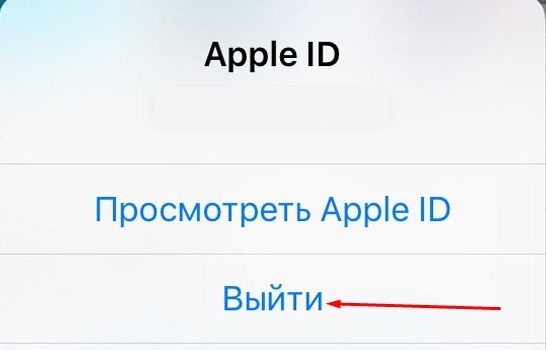
Nem lehet csatlakozni az iTunes áruházhoz
A hibaüzenet nagyon eltérőnek tűnik, de a helyzet végén ugyanaz. Felhasználók számára mobil eszközök a megoldás ugyanaz - ellenőrizze, elérhető-e az internet, térjen vissza az azonosítójára.
Nem tudok csatlakozni az iTuneshoz az Apple TV-n keresztül.Ez egy kicsit bonyolultabb. Ellenőrizzük az Internet elérhetőségét, a TV frissítéseit és a dátumbeállításokat. A hibákat manuálisan javítjuk, és hozzáférést kapunk az iTunes-hoz. Ha nem tud hozzáférni Macbookon vagy helyhez kötött Mac rendszeren keresztül, akkor a fentebb felsoroltak mellett néhány pontra is oda kell figyelnie:
- Győződjön meg arról, hogy a Safari és az iTunes legújabb verziója telepítve van a számítógépére.
- Ha a tűzfal (tűzfal) aktiválva van a rendszeren, ellenőrizze, hogy lehetővé teszi-e az iTuneshoz való csatlakozást. Ez természetesen vonatkozik azokra az esetekre, amikor először jelentkezik be a rendszerbe, vagy ha a tűzfalat nemrég telepítették (aktiválták).
Ha a probléma akkor jelentkezik, amikor megkísérli elérni az iTunes alkalmazást PC-n keresztül, akkor ellenőrizze újra, hogy válaszol-e azokra. Az iTunes követelményeivel frissítse az operációs rendszert a legújabb verzióra, ne használja a beépített proxykat az iTuneshoz való csatlakozáshoz.
Ezen felül egyéb problémák is felmerülhetnek. A leggyakoribb az iTunes és a szoftver ütközik egymássala forgalom nyomon követése a számítógépen. Úgy néz ki, mint az „Üres” iTunes, vagy csatolhat egy üzenetet a 0x80090318 számmal. Ez azt jelenti, hogy a PC-jén néhány szoftverösszetevő LSP technológiát használ. Bizonyos értelemben ez az üzenet még jó jel is lehet. Talán ismét a hibás a tűzfal, vagy talán az Apple éppen felfedezte a trójai rendszert. Az első esetben a tűzfal engedélyével oldjuk meg a problémát, a második esetben sürgősen meg kell tisztítani a rendszert.
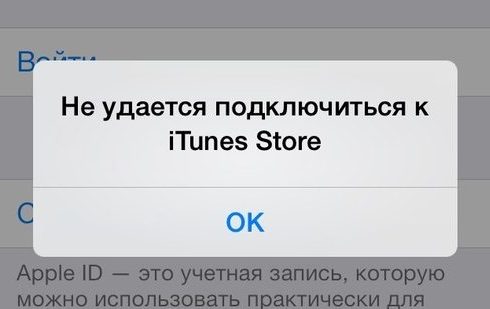
Lehet, hogy ezek mind olyan esetek, amikor probléma merül fel az App Store-hoz való csatlakozáskor. Legtöbbjükben az elutasítást többé-kevésbé informatív üzenet kíséri, és a többségben, az üzenet tartalmától függetlenül, az Apple ID-re váltás megoldja a problémát. A lényeg nem zavar, hanem minden rendben tartása, ha probléma merült fel. Egyébként a kiütés sokkal rosszabb eredményt eredményezhet. Ennek és más problémáknak a valószínűségét csökkentik a megelőző intézkedések. Tartsa a készülékeken a szoftvert a lehető legfrissebb állapotban legújabb verziók, használjon megbízható víruskeresőt.




